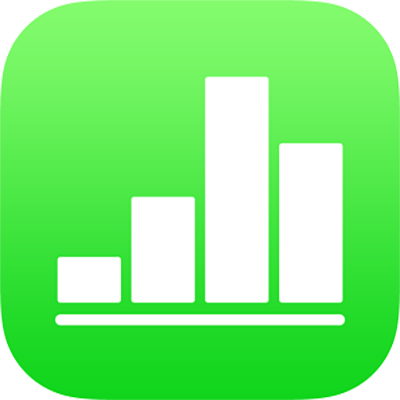
Používanie iCloudu s Numbers na iPhone
Keď je na vašom zariadení zapnutý iCloud Drive, uchováva vaše tabuľky a udržiava ich aktualizované v počítačoch, iOS zariadeniach a iPadOS zariadeniach, ktoré sú prihlásené s rovnakým Apple ID. Vždy tak vidíte najnovšie verzie tabuliek bez ohľadu na to, kde ste vykonali posledné úpravy.
Pre bezproblémovú synchronizáciu tabuliek používajte iCloud Drive a zariadenia, ktoré spĺňajú tieto systémové požiadavky: OS X 10.10, iOS 8 alebo iPadOS 13. Na vašom iPhone alebo iPade sa položky uložené v iCloud Drive nachádzajú v správcovi tabuliek.
Pomocou Numbers pre iCloud môžete vytvárať a upravovať aj tabuľky Numbers s použitím podporovaného webového prehliadača v Macu alebo počítači s Windowsom.
Nastavenie iCloud Drivu v iPhone alebo iPade
Klepnite na Nastavenia na ploche a vykonajte jednu z nasledujúcich činností:
Ak už ste prihlásení: Klepnite na svoje meno v hornej časti Nastavení.
Ak nie ste prihlásení použitím Apple ID: Klepnite na „Prihláste sa na iPhone“ a zadajte svoje Apple ID alebo si ho vyžiadajte a potom sa prihláste. Postupujte podľa pokynov na autentifikáciu.
Dôležité: Ak ste zabudli svoje Apple ID alebo jeho heslo, môžete si ho obnoviť na webovej stránke Apple ID. Hoci môžete mať viac ako jedno Apple ID, neodporúčame to. Nákupy uskutočnené cez jedno Apple ID nie je možné prepojiť s nákupmi uskutočnenými cez iné Apple ID.
Klepnite na iCloud, potom rolujte nadol a zapnite iCloud Drive.
Rolujte nadol a potom zapnite Numbers.
Toto nastavenie umožňuje Numbers ukladať tabuľky v iCloude Drive.
Ak je na tomto zariadení vypnutý iCloud pre Numbers, nebudú sa vykonávané úpravy ani nové tabuľky, ktoré vytvoríte, ukladať do iCloudu Drive. Tabuľky, ktoré vytvoríte alebo upravíte na iných zariadeniach alebo na počítači, nebudú v Numbers na tomto zariadení k dispozícii.
Tipy pre spravovanie tabuliek medzi zariadeniami
V tejto časti nájdete niekoľko poznámok týkajúcich sa spravovania tabuľkových dokumentov v zariadeniach pomocou iCloudu:
Ak upravíte a zatvoríte tabuľku a nemáte pripojenie na internet, na miniatúre tabuľky sa zobrazí ikona cloudu. Pri vašom ďalšom pripojení na internet sa upravená tabuľka uloží na iCloud Drive.
Ak tabuľku upravujete na viacerých počítačoch alebo zariadeniach, počkajte na synchronizáciu úprav, inak vzniknú konflikty. Ak nastane konflikt, môžete zachovať ľubovoľnú alebo všetky verzie. (Týka sa to iba tabuliek, ktoré nie sú zdieľané s ostatnými.)
Ak tabuľku vymažete, môžete sa rozhodnúť, či ju vymažete z Numbers vo všetkých zariadeniach, alebo iba zo zariadenia, ktoré používate. Ak ju vymažete iba v zariadení, ktoré používate, v správcovi tabuliek sa zobrazí so značkou iCloud umiestnenou v rohu. Ak si chcete tabuľku opäť stiahnuť, klepnite na miniatúru. Vymazanie tabuľky, ktorú s vami niekto zdieľal, ju odstráni z iCloudu Drive aj z Numbers vo všetkých vašich zariadeniach. Môžete znova klepnúť na zdieľaný odkaz a pridať tabuľku do iCloudu Drive, kde bude opäť k dispozícii pre všetky počítače a zariadenia so zapnutým iCloudom.
Ak na organizáciu tabuliek v jednom zariadení využívate priečinky, rovnaká štruktúra priečinkov bude použitá vo všetkých zariadeniach.
Ak pridáte heslo do tabuľky v jednom zariadení, budete ho musieť zadávať pri otváraní tejto tabuľky vo všetkých zariadeniach.